win11的c盘容易满 Win11 C盘满了怎么释放空间
更新时间:2025-01-01 08:47:25作者:xtang
随着Windows 11的普及,许多用户在使用过程中发现C盘空间容易不足的问题,这不仅影响了系统的运行速度,还可能导致软件无法正常安装或更新。C盘满了常常是由于系统文件、临时文件、缓存以及安装的软件占用了大量存储空间。面对这种情况,用户们迫切希望找到有效的方法来释放空间,提升系统的性能和使用体验。本文将为您提供一些实用的技巧和建议,帮助您轻松管理C盘空间,确保Windows 11的流畅运行。
win11 C盘满了的清理方法
方法一
1、在桌面上找到“win键”和“I键”,按下打开windows设置界面。
2、打开弹窗,单击“系统”进入。
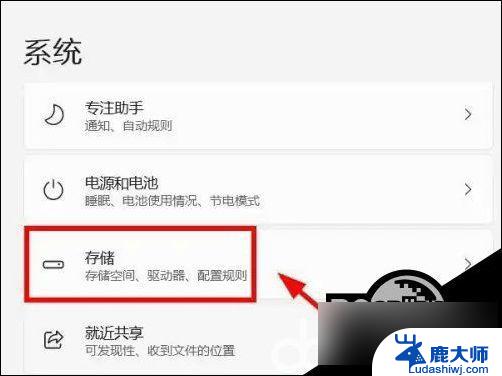
3、左侧找到“存储”选项,右侧在存储下方找到“C盘”单击进入。
4、打开后,找到“临时文件”,左键单击进入。
5、选择“删除临时文件”即可清理无用文件垃圾。
方法二
1、找到桌面上的“此电脑”,双击打开找到C盘。
2、鼠标选中右键单击,选择“属性”进入,点击右下角“磁盘清理”选项。
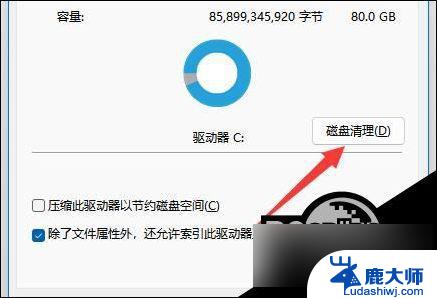
3、等待扫描结束选中要删除的内容,比如“下载文件”、“回收站”、“临时文件”等都能够随意删除。
4、选择完毕后,单机击“确定”。选择“删除文件”,最后等待删除完毕即可。
以上就是win11的c盘容易满的全部内容,碰到同样情况的朋友们赶紧参照小编的方法来处理吧,希望能够对大家有所帮助。
win11的c盘容易满 Win11 C盘满了怎么释放空间相关教程
- Win11瘦身:轻松释放空间,让电脑更快更稳定
- win11c盘上有个锁和感叹号 win11 C盘出现锁和黄色感叹号怎么办
- 不满足win11系统配置要求怎么办 如何解决win11升级不满足配置要求问题
- win11系统清理c盘 win11清理C盘垃圾有效方法
- win11c盘文件夹怎么局域网共享 Win11如何实现文件轻松分享
- win11垃圾文件一键清理 win11清理c盘垃圾清理步骤详解
- 键盘驱动怎么更新win11 win11键盘驱动程序更新步骤
- win11键盘改键怎么改 Win11键盘按键功能设置教程
- win11托盘图标怎么自动出来 Win11系统托盘图标设置教程
- win11系统怎么去掉美式键盘 Windows11怎么设置为美式键盘
- 关闭win11f12快捷键 笔记本功能键怎么禁用
- win11如何设置星期日为一周开始 记事本日记设置星期日为一周的开始日期
- win11笔记本退出账户登录 win11如何退出Windows账户
- windows11怎么设密码 Win11电脑怎么添加开机密码
- win11设置 cpu 调度策略 笔记本CPU性能最佳调整方案
- win11系统失败日志在哪 Win11系统错误日志查看方法
win11系统教程推荐
- 1 windows11怎么设密码 Win11电脑怎么添加开机密码
- 2 win11新固态硬盘设置 加固态硬盘后如何进行密码保护设置
- 3 win11开机登录前切换账户 Win11系统如何切换用户快捷键
- 4 win11设置巴西的时区 Win11怎么设置时区
- 5 win11如何添加打印机到电脑 电脑如何连接打印机
- 6 diskgenius在win11闪退问 Win11照片程序闪退怎么办
- 7 win11升级后登录微软账号显示出错 Win11系统登录Microsoft账户失败怎么办
- 8 win11发现共享文件夹 Win11 24H2共享文档NAS无法进入怎么解决
- 9 win11defender点击找不到 Win11 24H2家庭版升级专业版后无法使用Defender for Endpoint怎么办
- 10 win11右键菜单怎么直接更多选择 Win11右键菜单默认显示更多选项如何设置